博主亲测有效!
1.找到hosts文件的位置。
首先找到hosts文件,W11的host文件目录是c:\windows\system32\drivers\etc
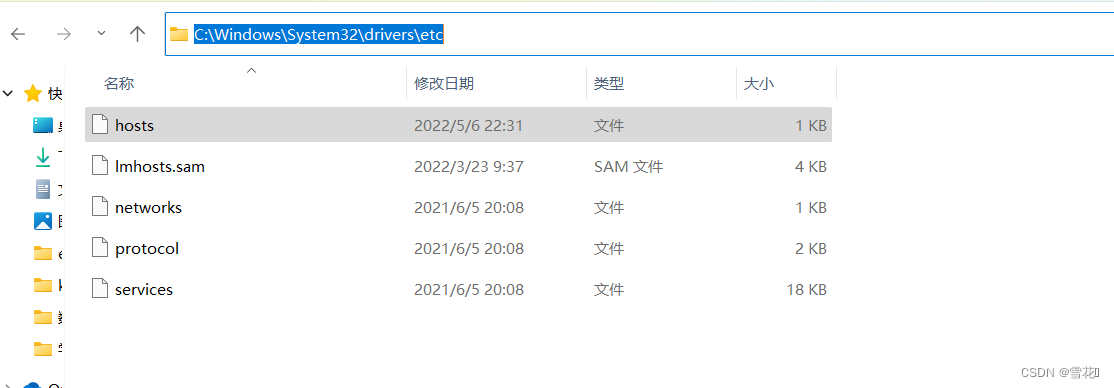
2.修改hosts文件权限
选中hosts文件,右键选择属性,弹出属性窗口。
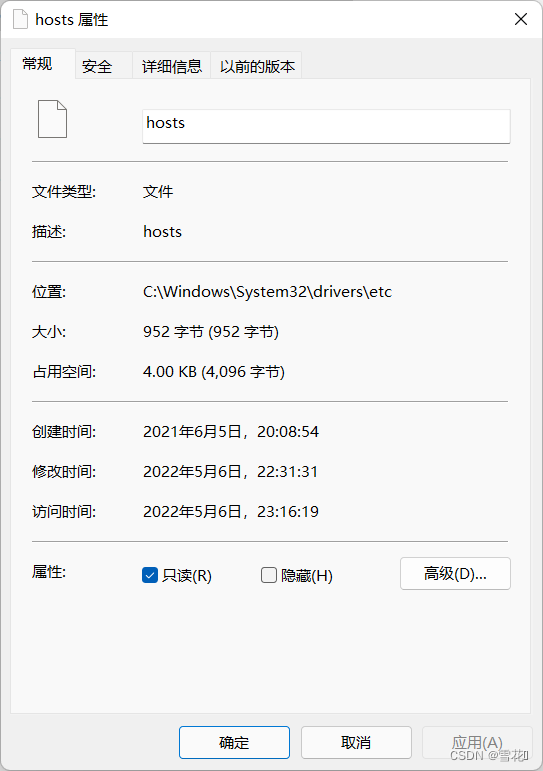
默认权限是只读状态,取消勾选。
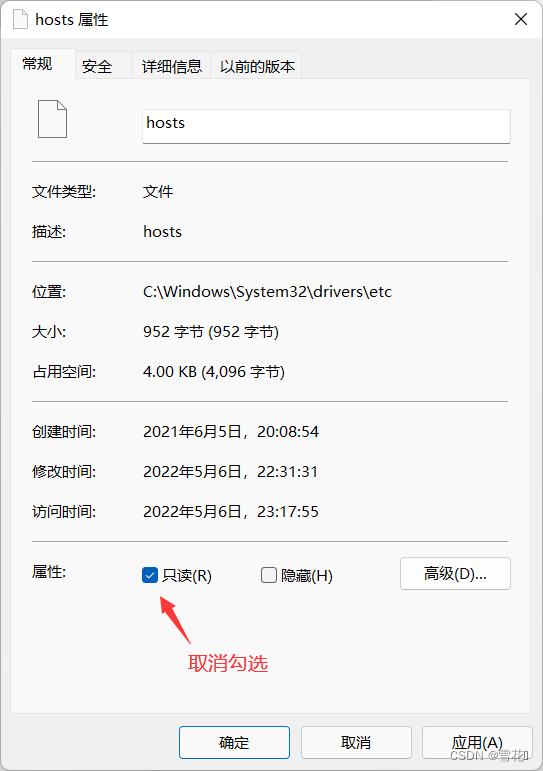
选择安全,点击编辑
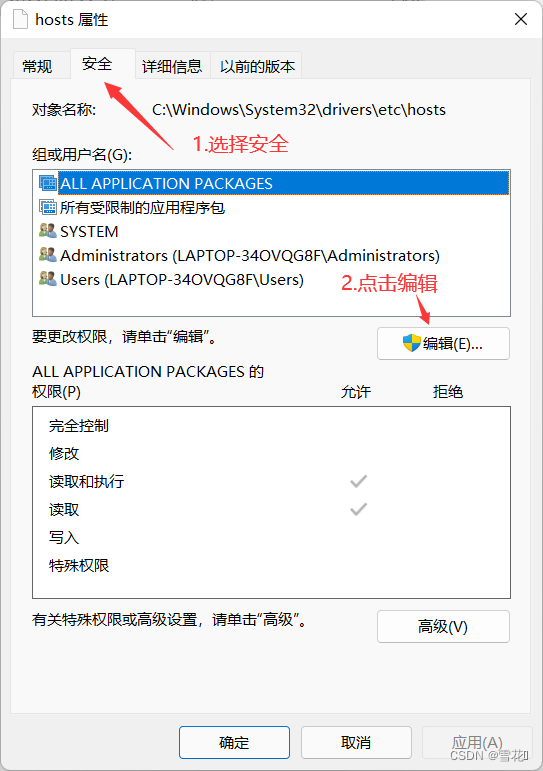
在权限允许栏,勾选允许修改以及读写
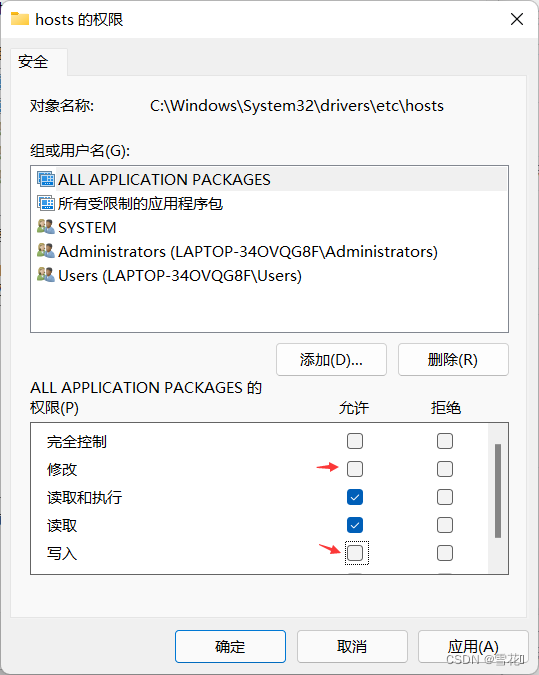
点击确定。
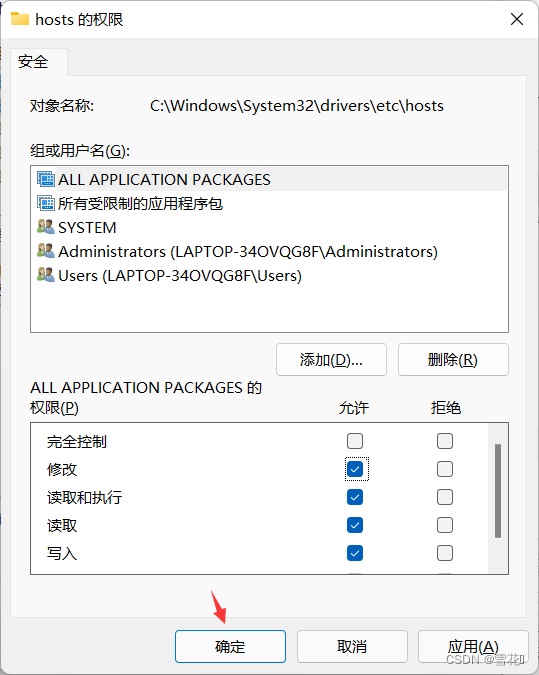
点击确定后,会弹出一个安全提示窗口,这个是正常现象,点击是。最后点击确定,完成hosts文件权限的修改。

3.用记事本打开hosts文件修改
搜索记事本
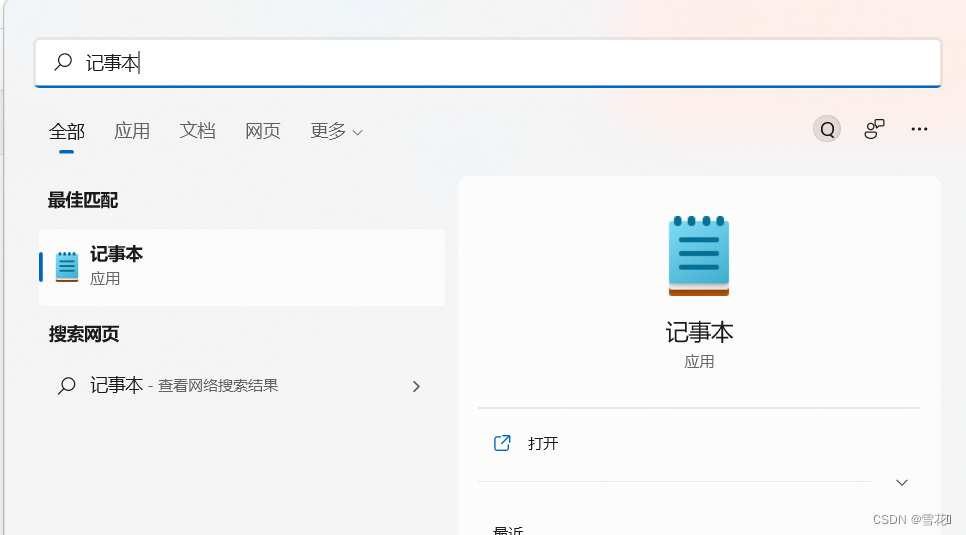
右键记事本,选择用管理员的身份运行。
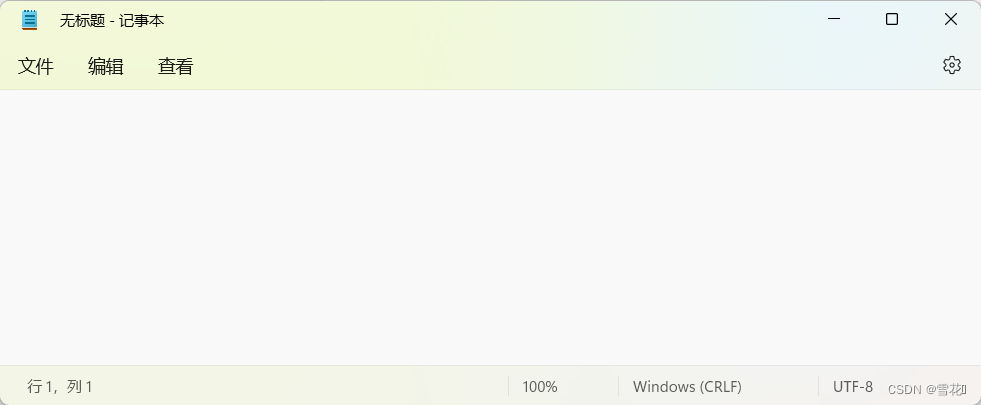
打开hosts文件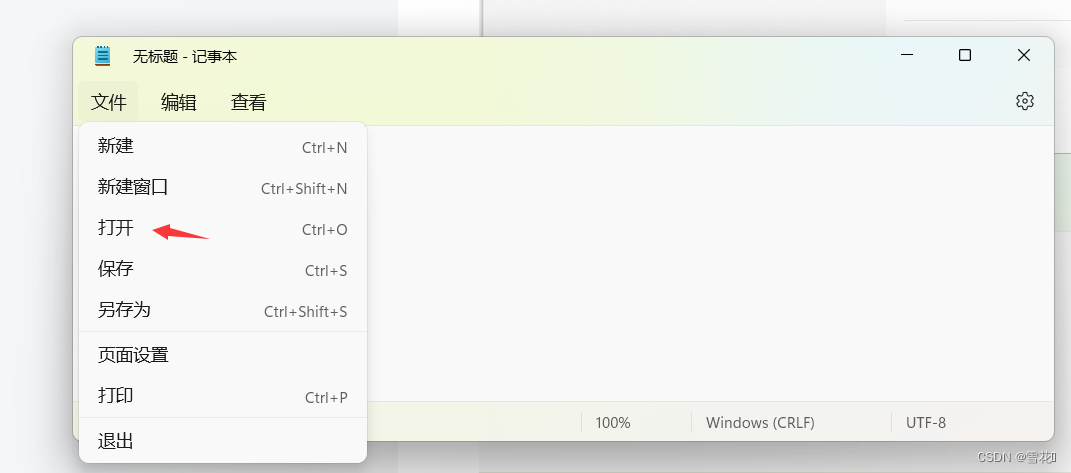
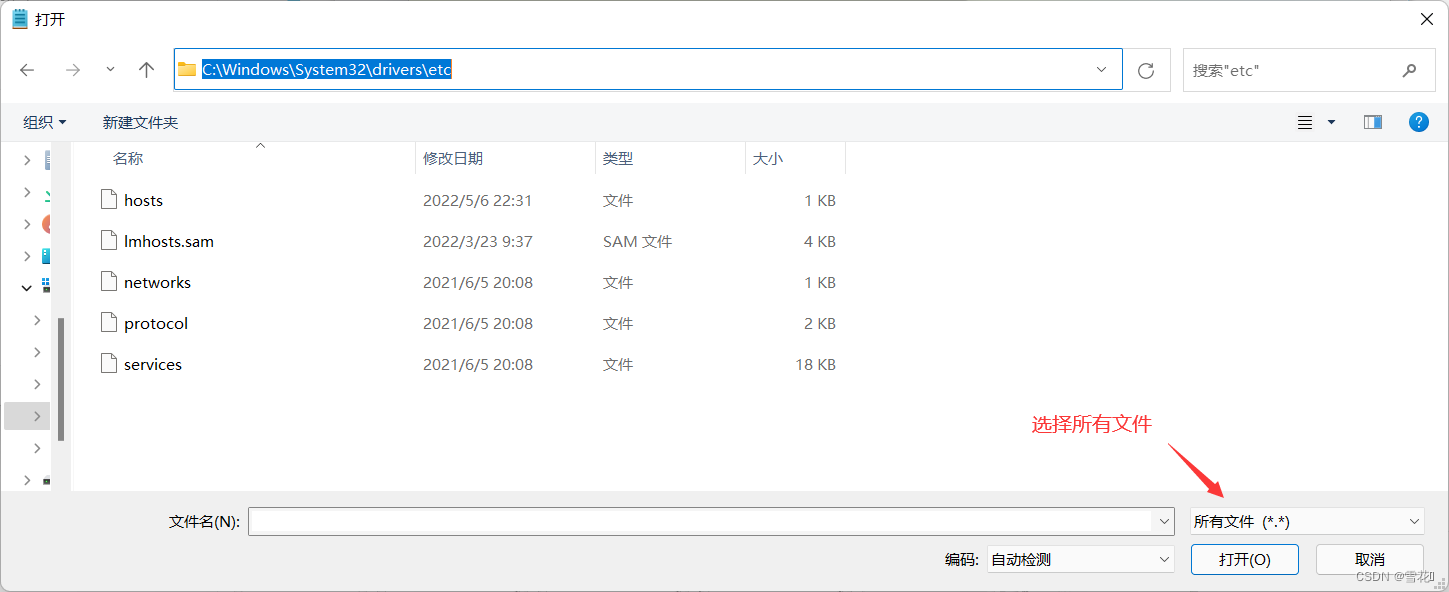
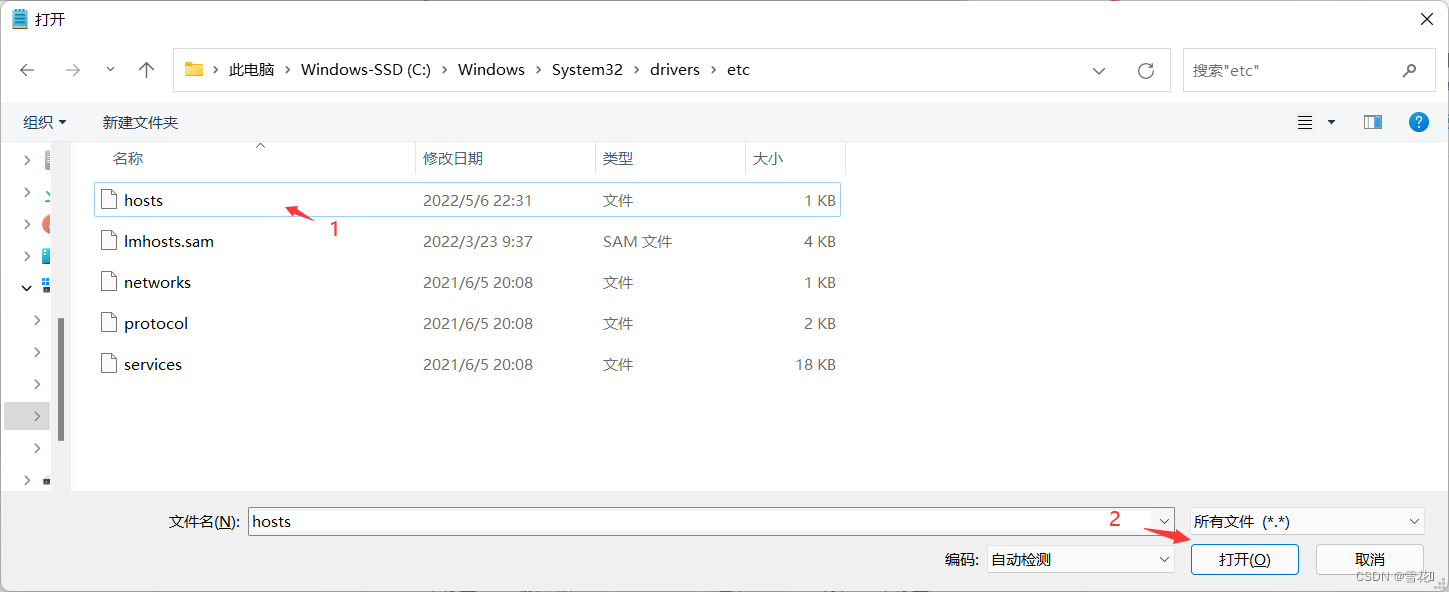

修改hosts后保存即可。
4.将hosts权限重新修改成只读。
将hosts权限重新改为只读,是出于电脑安全考虑。建议修改hosts之后一定不要漏了这个步骤。
希望这篇博客能帮到你!
版权归原作者 雪花✲ 所有, 如有侵权,请联系我们删除。